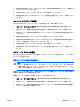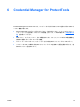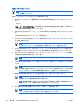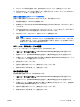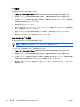ProtectTools
全般的なタスク
Credential Manager の [My Identity] (自分の ID) ページは、すべてのユーザーがアクセスできます。
[My Identity] (自分の ID) ページから、以下の操作を実行できます。
●
認証資格情報の作成と登録
●
パスワードの管理
●
Microsoft ネットワーク アカウントの管理
●
シングル サインオン資格情報の管理
仮想トークンの作成
仮想トークンは、スマート カードや USB トークンと同様の機能を果たします。トークンはコンピュ
ータのハード ドライブまたは Windows レジストリに保存されます。仮想トークンを使用してログオ
ンすると、認証を完了するためにユーザー PIN の入力が要求されます。
仮想トークンを新規作成するには、次の手順を行います。
1.
[スタート > すべてのプログラム > HP ProtectTools Security Manager] の順に選択します。
2.
左側のペインで、[Credential Manager] を選択し、[My Identity] (自分の ID) を選択します。
3.
右側のペインで、[I Want To] (実行する操作) の [More] (その他) をクリックし、[Register
Credentials] (資格情報の登録) をクリックします。
4.
[Next] (次へ) をクリックします。
5.
[Virtual Token] (仮想トークン) をクリックし、[Next] (次へ) をクリックします。
6.
[Create New] (新規作成) をクリックし、[Next] (次へ) をクリックします。
7.
仮想トークン ファイルの名前と場所を入力 (または [Browse] (参照) をクリックしてファイルの
場所を検索) し、[Next] (次へ) をクリックします。
8.
マスタ
PIN とユーザー PIN を設定して確認します。
9.
[Finish] (終了) をクリックします。
Windows ログオン パスワードの変更
Credential Manager の [My Identity] (自分の ID) ページから Windows ログオン パスワードを変更でき
ます。
1.
[スタート > すべてのプログラム > HP ProtectTools Security Manager] の順に選択します。
2.
左側のペインで、[Credential Manager] を選択し、[My Identity] (自分の ID) を選択します。
3.
右側のペインで、[I Want To] (実行する操作) の [Change Windows Logon Password] (Windows
ログオン パスワードの変更) をクリックします。
4.
[Old password] (古いパスワード) ボックスに現在のパスワードを入力します。
5.
[New Password] (新しいパスワード) ボックスと [Confirm password] (パスワードの確認) ボッ
クスでパスワードを設定して確認します。
6.
[Finish] (終了) をクリックします。
52
第 6 章 Credential Manager for ProtectTools
JAWW